Windows 11 のタスクバーで利用できなくなった設定と機能
公開日
Windows11 のタスクバーではボタンのサイズ、グループ化の無効、移動、右クリックメニューの廃止など、利用できなくなった機能や設定があり、カスタマイズの自由度も低くなっています。
このぺーじでは、Windows11 で利用できなくなった、タスクバーの主な設定や機能を紹介しています。
Windows11 のタスクバーで無効になった機能とできなくなったこと
Windows11 のタスクバーで、利用できなくなったものが多くあります。Windows10 でタスクバーをカスタマイズして利用していた場合は、使い勝手や不便なことも多いので、アップグレードする前に確認しておきましょう。タスクバーの右クリックのメニュー機能が無効
タスクバーを右クリックして、検索などの表示設定やタスクマネージャーの起動などができる、右クリックメニューの機能が無くなりました。 Windows11 ではタスクバーの右クリックで表示されるものは、「タスクバーの設定」ボタンのみです。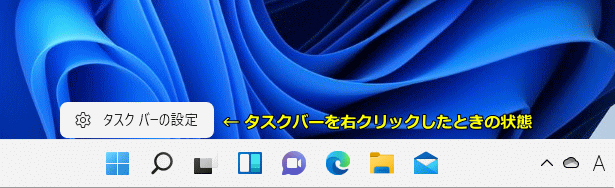
タスクバーを縦や上に移動できない
Windows11では、タスクバーを左は右の端に縦表示、または上に表示することがドラッグ操作や設定で、できなくなりました。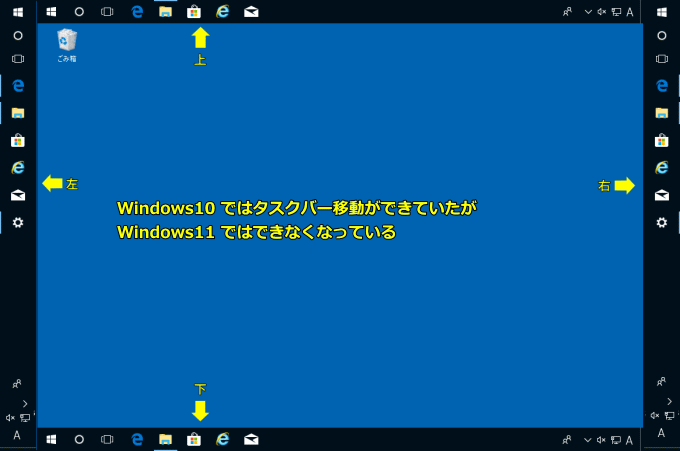
- タスクバーを上に表示するなら、レジストリ編集が必要ですが可能です。
Windows11 タスクバーを上に表示する方法 - タスクバーの中央表示を、左寄せにする設定はできます。
Windows11 タスクバーとスタートメニューの表示を左端にする
タスクバーのアイコンボタンのサイズの変更が設定できない
Windows11では、タスクバーのアイコンボタンのサイズを変更することが、できなくなっています。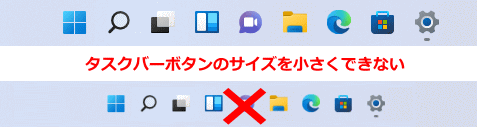
タスクバーのボタンの結合を無効に設定できない
Windows11では、アプリを開いた数だけボタンを表示することができません。同じアプリのウインドを複数ひらいても、常にボタンの表示はひとつで結合されます。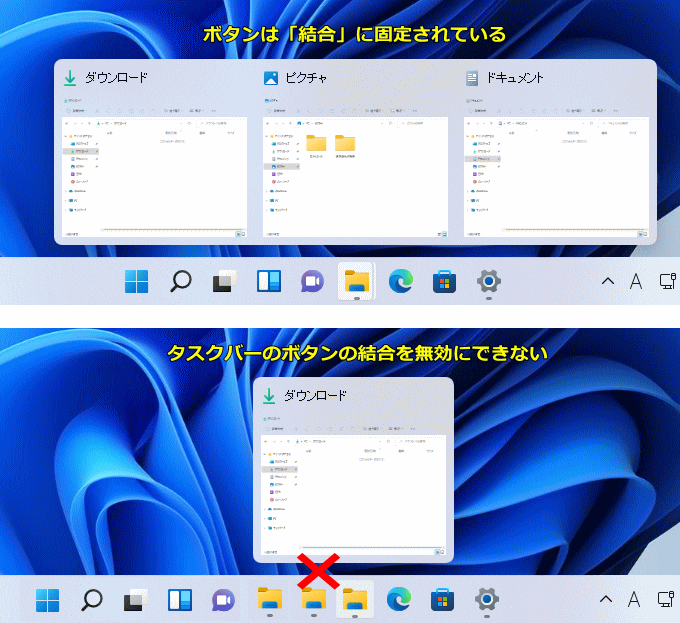
タスクバーのボタンにファイルを移動して合わせても開けない
Windows11では、タスクバーのアプリのボタンにファイルをマウスでドラッグして、ファイルを開く機能が無くなりました。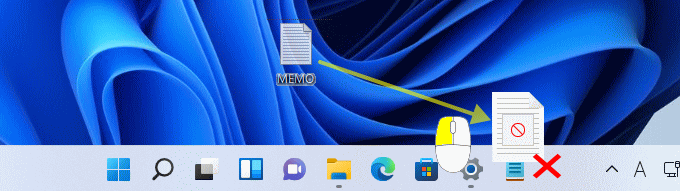
タスクバーのロック設定が無効
Windows 11では、タスクバーの表示をロックする設定がありません。タスクバーのボタンアイコンの操作ミスなどで、ボタンの位置が変更されないようにsることが無効になっています。スポンサーリンク

